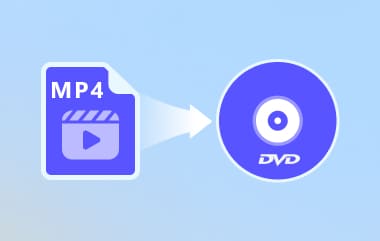선회 VCR 테이프에서 DVD로 VHS 파일로 할 수 있는 가장 좋은 것 중 하나입니다. 이 방대한 광학 테이프는 많은 사람들이 소중한 추억과 녹음을 저장하는 데 도움이 되었지만, VCR 플레이어가 노후화되어 쓸모없는 것으로 간주될 수 있으므로 재생하는 데 도움이 필요할 수 있습니다. 반면에 DVD 테이프는 집에서 공간을 절약하고 재생 활동 중에 호환성을 보장하려는 경우 더 실용적입니다. 그러나 VHS 파일에 작별 인사를 하는 것은 지금 당장 생각해야 할 마지막 일입니다. 소중한 파일을 저장하고 디지털 세계로 환영할 수 있는 방법은 여전히 많이 있기 때문입니다. 이 게시물에서는 VCR을 DVD로 변환하는 가장 좋은 옵션을 선별했습니다.
1부. VCR 대 DVD
VCR의 비디오 카세트 레코더는 비디오 카세트를 녹화할 수 있는 전기 기계 장치입니다. 일반적으로 230~270라인의 해상도를 가진 VHS 형식으로 제공됩니다. 요즘에는 이러한 장치를 사용하는 것이 그다지 인기가 없지만 영상에서 향수를 불러일으키는 방식으로 유망합니다. 그 외에도 VCR은 TV 쇼, 광고, 영화 등을 포함한 대부분의 미디어에서 80년대 중반과 후반에 인기가 있었습니다. 동영상에서 눈에 띄는 그레인은 낮은 품질의 해상도를 나타낼 수 있지만 이러한 효과는 현재 진행 중인 프로젝트에 따라 여전히 허용될 수 있습니다.
VHS가 역사에서 역할을 했지만, 디지털 비디오 디스크(DVD)의 출시는 영화와 다른 미디어 콘텐츠를 제작하고 배포하는 데 있어 큰 업그레이드였습니다. 품질과 기능 면에서 DVD는 VHS에 혁명을 일으켰습니다. 이전 모델과 달리 DVD는 사람들이 영화의 장을 건너뛸 수 있게 해주었고, 광 디스크는 비교적 작고 무게도 가볍습니다.
전반적으로 VH와 DVD는 각자의 시기에 고유한 역할을 했습니다. 그러나 VCR 테이프에 남은 녹화물을 백업하고 저장하려면 더 이상 사용되지 않게 되기 전에 VCR을 DVD로 전송하는 방법을 배우면 도움이 될 것입니다.
2부. VCR을 DVD로 변환/녹화하는 방법
VHS 테이프를 DVD로 변환하려는 시도는 여러 가지 이유로 어려울 수 있습니다. VHS 플레이어는 구식으로 간주되기 때문에 VHS에서 녹화된 파일을 재생하는 것은 큰 어려움이 될 수 있습니다. 게다가 녹화된 파일을 추출하려고 하면 TV 화면에서 재생할 수 있고 디지털 형식으로 변환하면 클라우드 스토리지에 업로드할 수도 있습니다. 이 부분에서는 비디오 캡처 장치를 사용하여 VCR 테이프를 DVD로 변경하려는 경우 시도할 수 있는 가장 효율적인 옵션을 선별했습니다.
1 단계VCR 플레이어와 DVD 플레이어를 켜서 VCR을 DVD로 전송하세요.
2 단계각 포트에 해당 케이블을 연결하여 VCR을 DVD 플레이어 또는 비디오 캡처 장치에 연결합니다. 해당 케이블이 VCR에 삽입되었는지 확인합니다. AV 입력 프로세스를 성공적으로 이루려면 포트를 사용해야 합니다.
3단계마지막으로 VHS 테이프를 VCR 플레이어에 넣고 빈 DVD-R 디스크를 DVD 레코더에 넣습니다. 기록 VCR의 재생 버튼을 누른 채 DVD의 재생 버튼을 누르세요.

3부. 내 근처에서 VCR을 DVD로 변환
VHS를 DVD로 변환할 때 세 번째 옵션은 VHS 파일을 전문적으로 백업하려는 경우에 적합할 수 있습니다. 가까운 서비스 제공업체를 찾으면 약간의 비용이 들 수 있지만 직접 작업하지 않아도 됩니다. 게다가 파일이 깔끔하고 성공적으로 기록됩니다. 해야 할 일은 테이프를 가까운 서비스 제공업체로 가져오는 것뿐입니다. 신뢰할 수 있는 서비스 제공업체 중 일부는 다음과 같습니다.
1. iMemories.com: iMemories.com에서는 $13의 서비스 수수료로 VHS 영상을 DVD로 복원하고 Betamax, 8mm 테이프, Super 8 등의 다른 파일도 복원할 수 있습니다.
2. 코스트코: Costco는 여러분 가까이에 있는 또 다른 서비스 제공업체입니다. VH를 $20으로 DVD로 변환할 수 있으며, 최대 2개의 테이프와 2시간의 녹화 길이를 포함합니다.
3. Walmart VHS to DVD 서비스: 월마트는 테이프를 훌륭하게 변환할 수 있는 또 다른 전문 서비스 제공업체입니다. 다른 서비스 제공업체에 비해 약간 비쌀 수 있지만 VHS-S, VHs-C, Foreign, MiniDVD, DVC 등과 같은 더 광범위한 포맷을 지원합니다.
보너스: 고품질 DVD를 만드는 훌륭한 DVD 제작기
VHS를 DVD로 변환한 것에 흥미를 더하려면 전문적으로 DVD를 제작할 수 있는 소프트웨어를 사용하면 됩니다. 티파드 DVD 크리에이터 는 M2TS, MOV, WMV, VOB, MOD, AVCHD 등 다양한 디지털 포맷으로 VHSc 비디오를 큐레이션하는 데 도움이 되는 최고의 도구입니다. 게다가 이 소프트웨어는 파일을 선호하는 테마로 사용자 지정할 수 있는 놀라운 메뉴를 제공합니다. 여러 비디오를 병합하거나 각 비디오를 챕터로 구성하는 옵션과 함께 기분에 맞는 템플릿을 선택할 수 있습니다.
반면, Tipard DVD Creator는 표준 VHS 해상도를 고품질로 변환하는 저작 기능을 자랑합니다. 270줄에서 최대 4K 및 8K 해상도의 DVD에 파일을 저장할 수 있습니다. 게다가 이 소프트웨어는 자르기, 회전, 필터 추가, 자막 추가, 심지어 오디오 조정 시 비디오를 아름답게 만드는 데 도움이 되는 비디오 편집기와 함께 제공되어 놀라운 효과를 발휘합니다. 이 VCR to DVD 변환기를 사용하는 가장 좋은 방법은 다음과 같습니다.
1 단계Tipard DVD Creator 설치
먼저, 소프트웨어 설치 프로그램을 다운로드하고 기기에서 실행하세요. 그런 다음 아래의 다운로드 버튼을 눌러 설치 프로세스를 시작하세요.
2 단계도구에 파일 로드
장치에서 도구가 실행되면 다음을 선택하세요. DVD 디스크 Tipard DVD Creator의 메인 메뉴에서. 그런 다음, 미디어 파일 추가 버튼을 클릭하고 컴퓨터에서 파일을 선택하세요.
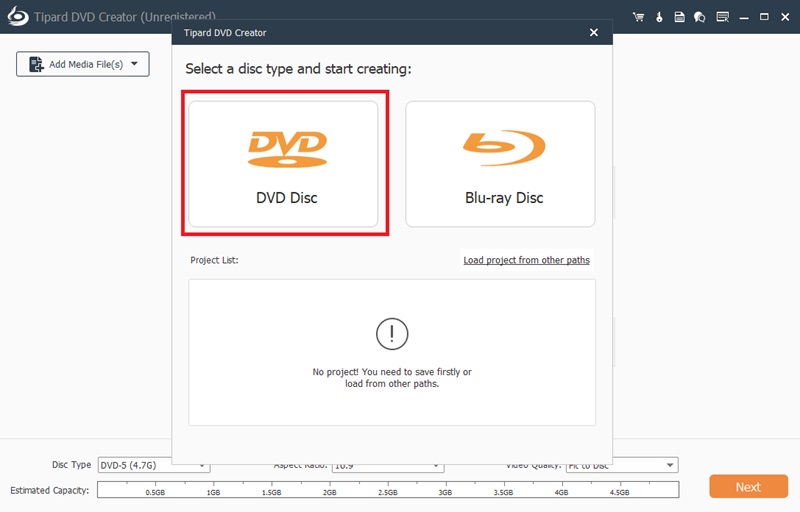
3단계DVD 메뉴 사용자 정의
VCR 레코드를 DVD에 쓰기 전에 사용자 지정 DVD 메뉴를 만들어 화면에서 재생할 때 DVD를 더욱 매력적으로 만들 수 있습니다. 비디오를 업로드한 후 다음 버튼을 누르면 다음으로 이동합니다. 메뉴 사용자 정의 섹션. 템플릿 패널에서 원하는 것을 선택하고 각 장의 제목을 추가합니다.

4단계저자 VCR에서 DVD로
변경 사항을 적용한 후에는 다음을 누르세요. 타다 프로그램 모서리 아래에 있는 버튼을 클릭합니다. 다음 패널로 이동하게 되며, 여기서 폴더를 찾고 파일을 작성한 후 제목을 추가할 수 있습니다. 마지막으로 시작 버튼을 누르고 VCR-DVD 변환기가 파일을 처리할 때까지 기다리세요.
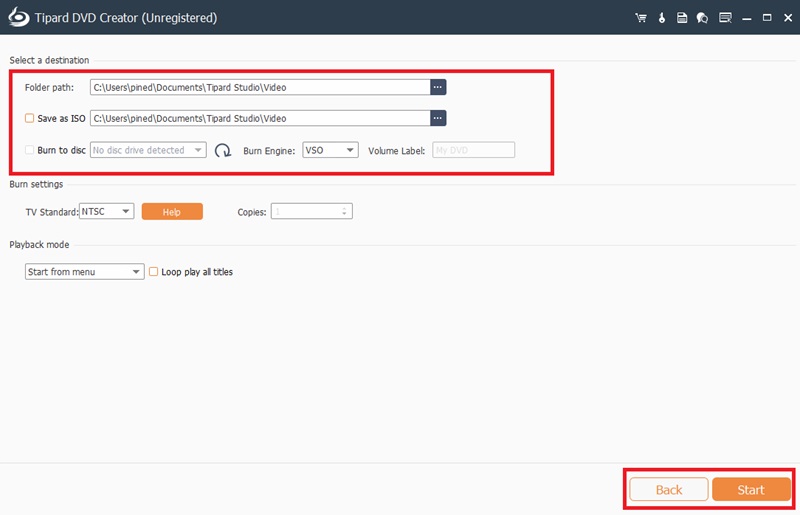
이것이 VHS 파일을 최대한 활용하는 방법입니다. 수동으로 변환할 수 있습니다. VCR에서 DVD 레코더로 케이블을 사용할 수도 있지만, 컴퓨터를 사용하여 파일을 길게 저장하고 싶다면 Tipard DVD Creator를 적극 추천합니다.
DVD 디스크/폴더/ISO 이미지 파일을 다양한 형식으로 추출하고 변환하기 위한 최고의 도구입니다.



 안전한 다운로드
안전한 다운로드